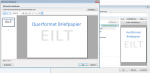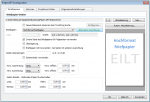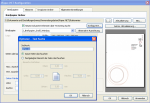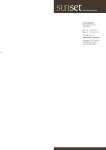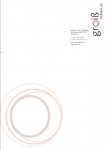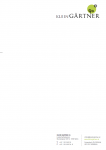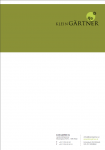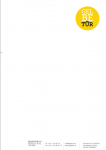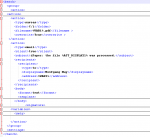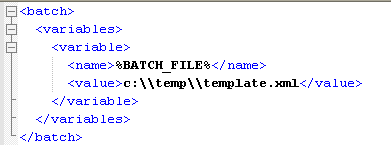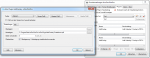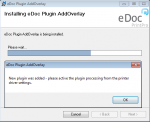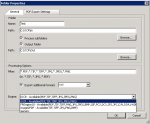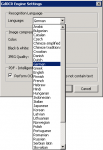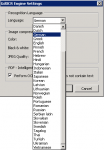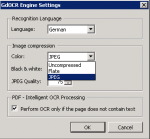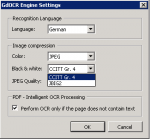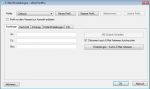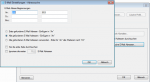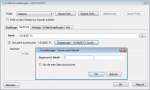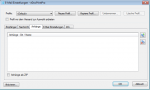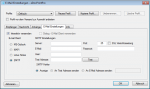iPaper – Neue Version 2.1.35
Die neue iPaper Version 2.1.35 verfügt über eine Reihe von neue Funktionen und Möglichkeiten:
Vorlagen mit alternativer Ausrichtung
Es gibt immer wieder Anwendungsfälle bei dem in einem Dokument – Hoch und Querformate gemischt vorhanden sind – MS-Word bietet z.b. die Möglichkeit die Orientierung im Dokument Seite für Seite umzuschalten – bisher wurden solche gemischten Formate von iPaper nicht unterstützt – es war nur möglich Seiten mit alternativen Formaten – auszulassen und nicht zu verarbeiten. Ebenso musste man sich bisher je nach Ausrichtung 2 Vorlagen definieren und diese je nach Orientierung vor dem Ausdruck händisch auswählen.
Das ist jetzt wesentlich einfacher und eleganter gelöst – man kann jetzt zu jeder Vorlage ein PDF für die „Alternative Ausrichtung“ festlegen – also wenn die Vorlage ein Hochformat A4 ist – alternativ dazu ein Querformat A4 oder umgekehrt.
iPaper erkennt dann selbsttätig, Seite für Seite welche der beiden Vorlagen passt und verwendet diese dann für das Over / Underlay. Sie müssen sich also keine Gedanken diesbezüglich mehr machen mit welcher Ausrichtung Sie ausgeben und welches Formular dafür passen könnte.
Check – PDF Rotate für das ausgewählte Formular
Das PDF Format verfügt über die Möglichkeit im Dokument einen „Display Rotate“ Parameter anzugeben – z.b. 0 / 90 / 180 / 270. Beim Aufruf über einen PDF Reader wird dieser Parameter ausgelesen und die Anzeigen wird entsprechend dem Parameter automatisch gedreht angezeigt. Davon bekommt der Anwender nichts mit – das PDF wurde zwar gedreht erzeugt – wird jedoch im Reader immer korrekt angezeigt. Verwendet man jetzt ein solches PDF als iPaper Briefpapier – wird die PDF-Vorlage in der Voransicht zwar richtig angezeigt – bei der Verarbeitung passt jedoch das Format der Druckausgabe und das Formular dann nicht mehr zusammen und es kommt zu einem unerwarteten Ergebnis.
Aus diesem Grund haben wir einen Check eingebaut. Bei der Auswahl einer Vorlage muss die Farbe des Textlabels „Grün“ sein – ist diese „Rot“ – so hat das ausgewählte PDF einen „Display Rotate“ Parameter ungleich „0“ und sollte daher nicht verwendet werden.
Neuen Anfang in Mehrseiten Dokumenten erkennen
Es gibt Anwendungsfälle da kann es erforderlich sein in einem mehrseitigen Dokument den Beginn neuer Einzeldokumente automatisch zu erkennen. z.b. erstellt man unter MS-Word einen Serienbrief – so bekommt man als Ergebnis eine Gesamtdatei – die alle Einzel-Dokumente nun in einem enthält. iPaper hat eine Funktion um auf Folgeseiten ein anderes Formular anzuwenden – das würde in so einem Falls dann nicht mehr richtig funktionieren. Hier ist es erforderlich im Gesamtdokument den Beginn der Einzeldokumente zu erkennen und danach dann das Briefpapier aufzubringen – in der richtigen Folge mit erster Seite und Folgeseiten.
Dafür gibt es jetzt einen Funktion um den Beginn eines neuen Dokuments automatisch erkennen zu können. Es wird ein Suchstring definiert – wird dieser gefunden so wird die Seite automatisch wie der Beginn eines neuen Dokuments behandelt.
Neue Beispiel – Briefpapiere werden installiert
Die bisher mit iPaper automatisch mit installierten Beispiel Briefpapiere wurde durch neue moderner gestaltete Beispiele ersetzt. 5 verschiedene Beispiele werden installiert. Alle Vorlagen verfügen auch über eine 2. Seite womit die iPaper Funktion für Folgeseiten direkt getestet werden kann.
Download – iPaper Musterbriefpapiere >>>
Neue einfache Möglichkeit der Parameterübergabe für die XML Steuerung
Die Steuerung der Weiterverarbeitung kann über XML Steuerkommandos erfolgen – die Übergabe der kompletten und fertigen XML Steuer-Kommandos erfolgte bisher entweder über die Druckausgabe d.h. die XML – Kommandos wurden mitgedruckt oder aber die XML Datei wurde extern zur Verfügung gestellt. Oft stellt jedoch die valide Erzeugung einer kompletten XML Datei ein Problem dar – speziell wenn die Steuerung über die Druckausgabe erfolgen soll. Bis jetzt musste immer die komplette Information mit übergeben werden.
Es gibt jetzt eine einfachere und schlankere Möglichkeit – Die XML wird mit Variablen versehen und bleibt extern. In der Druckausgabe werden nur mehr die Variablen und deren Werte ausgegeben. Diese Information wird bei der Druckausgabe erkannt, extrahiert und in die XML eingefügt. Die daraus entstandene XML Steuerdatei wird dann für die Steuerung der Weiterverarbeitung verwendet.
Beispiel:
@@BEGIN_VAR@@
@@VAR1{Dateiname_MAY12345}@@
@@VAR2{wmay@may.co.at}@@
@@END_VAR@@
Download – Beispiel – Verwendung von Variablen in der XML Steuerdatei >>>
Verwendung unterschiedlicher XML Templates und deren Auswahl
Bisher war es nur möglich eine einzige externe XML Templatevorlage zu konfigurieren und verwenden. Wollte man unterschiedliche Verarbeitungen anstoßen so ist dies bisher nur über die komplette im Ausdruck eingebettete XML Steuerinformation möglich gewesen.
Durch die neue Möglichkeit der Verwendung von Variablen war der logisch nächste Schritt die Möglichkeit zu eröffnen unterschiedliche externe XML Templates zu hinterlegen und diese dann wie bei den Variablen während des Druckvorgangs auszuwählen.
Es gibt nun 2 Möglichkeiten – über die ursprüngliche XML Definition und über die vereinfachte Definition:
Vereinfachte Definition:
@@BEGIN_VAR@@
@@BATCH_FILE{c:\\temp\\template.xml}@@
@@END_VAR@@
XML Definition:
Zusätzlichen Druckertreiber nicht installieren
Beim Setup gibt es eine Option um einen zusätzlichen iPaper Druckertreiber „mit Rand“ zu installieren. Es gibt Anwendungen die keine Ränder erzeugen und ausgeben können – dieser zusätzliche Treiber ermöglicht dies. Jedoch wird dieser oft nicht benötigt uns „verwirrt“ die Anwender. Es gibt daher jetzt auch eine Option diesen nicht zu installieren.
msiexec /i iPaperNET.msi INST2NDPD=0 /quiet
Download – iPaper 32bit Version >>>
Download – iPaper 64bit Version >>>